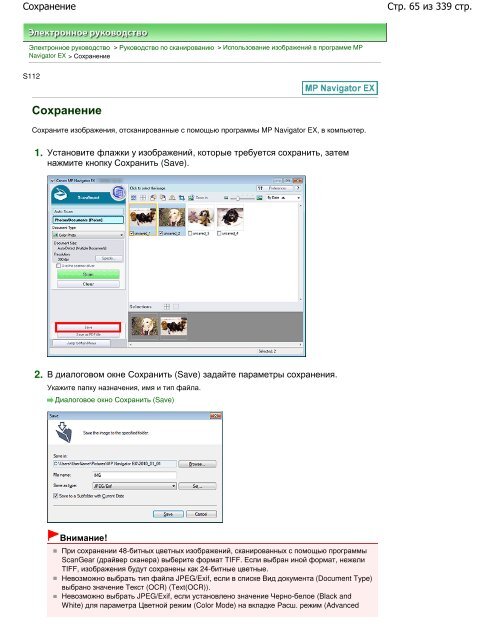Create successful ePaper yourself
Turn your PDF publications into a flip-book with our unique Google optimized e-Paper software.
Сохранение<br />
Электронное руководство > Руководство по сканированию > Использование изображений в программе MP<br />
Navigator EX > Сохранение<br />
S112<br />
Сохранение<br />
Сохраните изображения, отсканированные с помощью программы MP Navigator EX, в компьютер.<br />
1. Установите флажки у изображений, которые требуется сохранить, затем<br />
нажмите кнопку Сохранить (Save).<br />
2. В диалоговом окне Сохранить (Save) задайте параметры сохранения.<br />
Укажите папку назначения, имя и тип файла.<br />
Диалоговое окно Сохранить (Save)<br />
Внимание!<br />
При сохранении 48-битных цветных изображений, сканированных с помощью программы<br />
ScanGear (драйвер сканера) выберите формат TIFF. Если выбран иной формат, нежели<br />
TIFF, изображения будут сохранены как 24-битные цветные.<br />
Невозможно выбрать тип файла JPEG/Exif, если в списке Вид документа (Document Type)<br />
выбрано значение Текст (OCR) (Text(OCR)).<br />
Невозможно выбрать JPEG/Exif, если установлено значение Черно-белое (Black and<br />
White) для параметра Цветной режим (Color Mode) на вкладке Расш. режим (Advanced<br />
Стр. 65 из 339 стр.